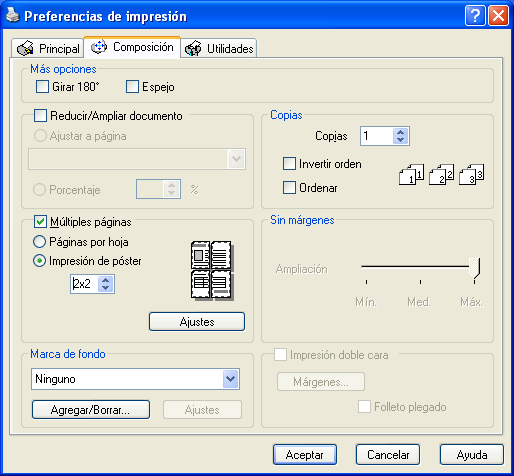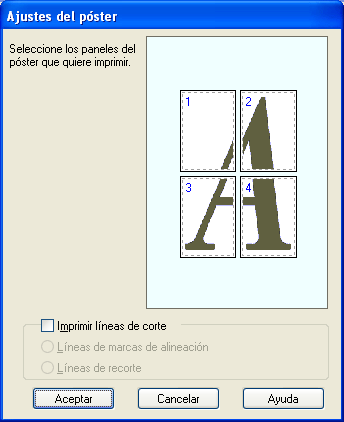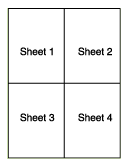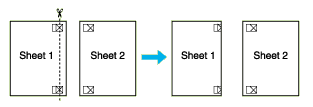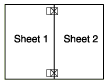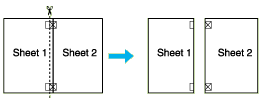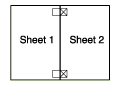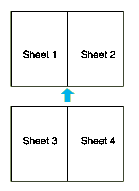|

Manual de referencia
|
|
Otras opciones de impresión
Impresión de póster
 Ajustes del driver en Windows
Ajustes del driver en Windows
 Cómo crear un póster a partir de impresiones
Cómo crear un póster a partir de impresiones
La impresión de póster le permite imprimir imágenes en tamaño póster ampliando una página para que ocupe varias hojas de papel.

 |
Nota:
|
 |
-
esta función no está disponible para Mac OS X.
|
|
 |
-
esta función no está disponible si está seleccionada
la casilla de verificación Sin márgenes del
menú Principal (Windows).
|
|
Ajustes del driver en Windows
 |
Abra el driver de impresora.
|
Ajustes del driver en Windows
 | Aparecerá la ventana Propiedades y, a continuación,
elija una de las opciones de Calidad de impresión. En la siguiente
sección, encontrará más detalles sobre los ajustes
de Calidad.
 Consulte Calidad Consulte Calidad
|
 |
Seleccione Alimentador de hojas como el ajuste de Fuente. |
Ajustes del driver en Windows
 | Configure el ajuste de Papel deseado. |
 |
Configure el ajuste de Tamaño deseado.
|

 |
Haga clic en la ficha Composición, seleccione Múltiples
páginas y luego Impresión de póster. Haga clic
en la flecha hacia arriba o hacia abajo para seleccionar 2x2, 3x3
o 4x4. |
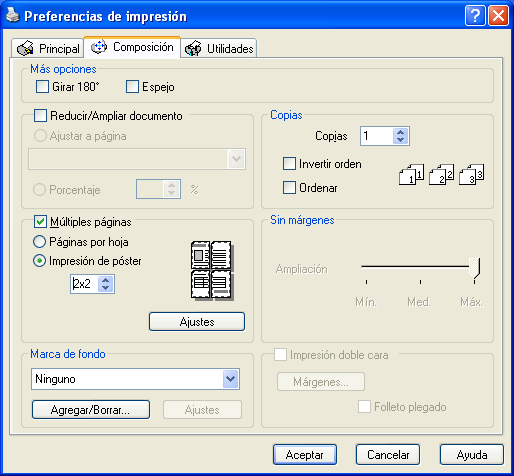
 |
Para ajustar la forma en que va a imprimir el póster, haga clic en Ajustes. Se abrirá el cuadro de diálogo Ajustes del póster.
|
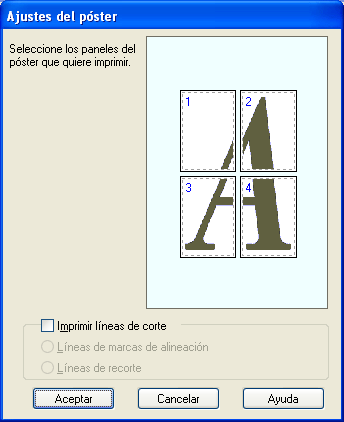
 |
Configure los siguientes ajustes.
|
|
Imprimir líneas de corte
|
Seleccione esta casilla de verificación si desea activar las opciones de líneas de corte.
|
|
Líneas de marcas de alineación
|
Superpone ligeramente los paneles e imprime los marcadores de alineación para que los paneles puedan alinearse de manera más precisa.
|
|
Líneas de recorte
|
Imprime líneas de borde en los paneles como guía para cortar las páginas.
|
 |  |
Nota:
|
 |  |
|
si desea imprimir sólo algunos de los paneles y no todo el
póster, haga clic en los paneles que NO desee imprimir. |
|
 |
Haga clic en Aceptar para cerrar el cuadro de diálogo Ajustes del póster.
|
 |
Haga clic en Aceptar para cerrar el cuadro de diálogo de configuración del driver.
|
Cuando haya terminado todos los pasos arriba descritos, comience a imprimir.

[Arriba]
Cómo crear un póster a partir de impresiones
A continuación, se muestra un ejemplo de cómo crear un póster
con el ajuste 2x2 seleccionado en Impresión de póster y
Líneas de marcas de alineación como el ajuste de la línea
de corte de impresión. Consulte también las ilustraciones que
acompañan al ejemplo.
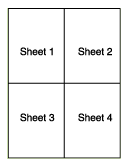
 |
Corte el margen de la hoja 1 por una línea vertical que pase por el centro de las cruces superior e inferior, como se muestra en la siguiente ilustración.
|
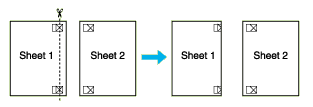
 |
Coloque el extremo de la hoja 1 sobre la hoja 2 y alinee las cruces. Pegue las dos hojas temporalmente por el reverso.
|
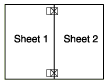
 |
Corte las hojas pegadas en dos por una línea vertical que pase por las marcas de alineación (esta vez se trata de la línea situada a la izquierda de las cruces), como se muestra en la siguiente ilustración.
|
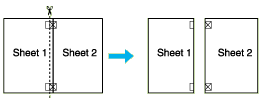
 |
Alinee los extremos del papel ayudándose de los marcadores de alineación y péguelos con cinta adhesiva por el reverso del papel.
|
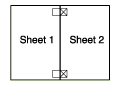
 |
Repita los pasos del 1 al 4 para pegar las hojas 3 y 4.
|
 |
Repita los pasos del 1 al 4 para pegar las caras superior e inferior del papel.
|
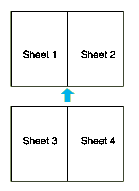
 |
Corte los márgenes restantes.
|
 |  |
Advertencia:
|
 |  |
|
tenga cuidado cuando maneje utensilios cortantes. |
|

[Arriba]
| Version 1.00E, Copyright © 2003, SEIKO EPSON CORPORATION |
![]()
Ajustes del driver en Windows
Cómo crear un póster a partir de impresiones




 Consulte Calidad
Consulte Calidad